Gspace是华为谷歌安装器的简称,用户可以在华为系统中直接一键安装谷歌,非常的便捷。这是一款让你的手机可以正常使用谷歌商店的软件,下载安装就能直接使用,让用户可以直接下载谷歌平台上的游戏或是软件。使用起来非常简单,下载之后可以根据你手机的机型来智能识别需要安装的框架,轻松完成设置和操作,便捷又实用!
gspace安装谷歌三件套使用说明
gspace无法登录一直正在核对信息怎么解决?一、修改华为应用市场的“国家/地区”为海外国家:
1、打开华为应用市场,点右下方“我的”,“设置”,然后在下方的“其他”栏目可以看到“国家/地区”选项。
2、进入“国家/地区”选项,会提示注意事项,然后将国家设置为“英国”(其他欧洲国家都可以)。
需要注意:
1、更改成功后,你系统里原来绑定的银行卡、支付密码、小额免密支付会被清除,等安装好GMS之后,你需要重新设置一次。
2、如果你之前华为会员账号设置过“家人共享”功能,你需要先去系统的“设置”列表上面的会员账号里,关闭“家人共享”功能,再回来修改应用市场的“国家/地区”选项。
二、下载安装Gspace应用(此时开始需要V):
1、回到华为应用市场,搜索Gspace,然后安装应用。(目前版本1.1.0以上)
2、安装好后,首次启动,会提示“同意”使用协议,然后授予应用必要的访问权限,直接点“始终允许”就可以。
3、根据提示,下载安装必要的资源包,点击“继续”即可,Gspace会自动下载安装好GMS所需文件。
下载好后,进入应用首页,先不要着急点击任何图标,退回桌面,继续下一个步骤。
三、在鸿蒙系统设置中,授予Gspace应用相应的系统权限:
1、打开鸿蒙系统的系统“设置”,在“应用”标签中,打开“权限管理”
2、然后点“应用”标签,在搜索应用框中,输入“Gspace”,点开Gspace的应用权限列表,根据自己的需要授予相应的权限。
比如如果你要使用谷歌地图,就要打开位置信息。如果要同步谷歌账号数据,就要打开通讯录、日历等。存储、应用内安装其他应用、创建桌面快捷方式三个权限需要开启!
四、打开Gspace,点开Play应用商店,安装需要的app。安装完Gspace以后就可以去华为应用市场把“国家/地区”改回中国了。
此时Gspace就已经可以正常使用了,谷歌的常用应用已经安装好,可以直接使用。
这里需要注意的一个使用技巧:默认谷歌Play商店是隐藏的,打开方法是,长按任何一个应用的图标,然后在弹出菜单中点击“升级”,再点击左上角的“返回”小箭头,就可以进入谷歌Play商店的首页,正常搜索安装谷歌应用商店里的应用了。
另外一个小技巧:可以长按任意图标,在菜单选“创建快捷方式”,可以将应用图标创建在桌面,下次打开就不需要先启动Gspace了。
软件特点
1、隐私安装
不要在你的手机上安装更多的应用程序,这些应用程序只在Gspace中可见。
隐藏您的私人帐户在Gspace,以保持您的数据从其他人。
2、易于使用
无不必要操作,稳定安全。
支持所有Android手机。
3、两个账户,同时在线
两个社交账号同时上线,方便平衡生活和工作。
几乎所有的应用程序都支持在Gspace的第二个帐户。游戏和社交网络。
软件亮点
1、便于使用
无需不必要的操作,稳定安全;
支持所有安卓手机。
2、两个账号同时在线
两个社交账号同时在线,轻松平衡生活与工作;
Gspace 中的第二个帐户几乎支持所有应用程序,游戏和社交网络。
3、隐私安装
不要在手机中安装更多应用程序,这些应用程序仅在 Gspace 中可见;
在 Gspace 中隐藏您的私人帐户,以防止他人泄露您的数据。
更新日志
v2.2.8版本
小错误修复和改进。
∨ 展开
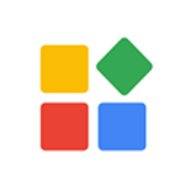


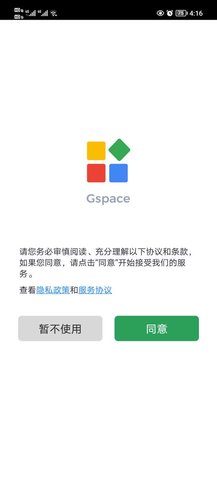
 微信输入法
微信输入法 广告拦截神器手机版
广告拦截神器手机版 华为浏览器app
华为浏览器app 头条搜索极速版
头条搜索极速版 e621福瑞官网
e621福瑞官网 百度输入法小米版
百度输入法小米版 Apktool M汉化版
Apktool M汉化版 apk签名工具
apk签名工具 腾讯手机管家App
腾讯手机管家App 讯飞输入法5G
讯飞输入法5G 讯飞输入法
讯飞输入法 360跑分王软件
360跑分王软件 bandizip
bandizip 轻启动
轻启动 File Manager apk中文版
File Manager apk中文版 File ManagerApp
File ManagerApp DevCheck
DevCheck 硬件检测专业版
硬件检测专业版 DevCheck破解版
DevCheck破解版 百度云管家app
百度云管家app






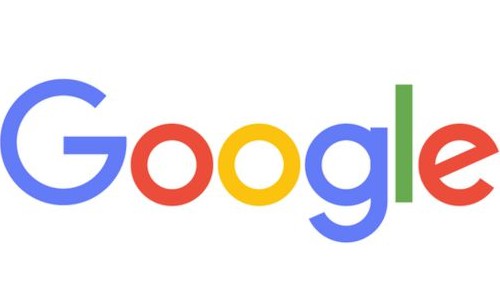 谷歌服务框架
谷歌服务框架 华为GMS安装器
华为GMS安装器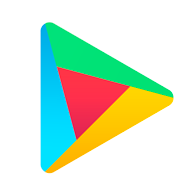 OurPlay商店
OurPlay商店 谷歌安装器华为专版
谷歌安装器华为专版 谷歌空间
谷歌空间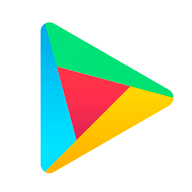 OurPlay手机版
OurPlay手机版 谷歌服务助手
谷歌服务助手 谷歌三件套
谷歌三件套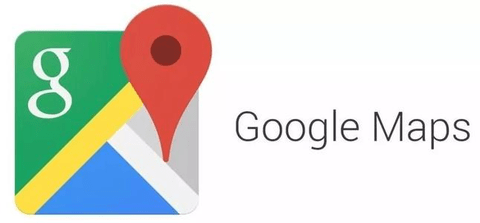 谷歌地图2022高清卫星地图手机版
谷歌地图2022高清卫星地图手机版 谷歌地图高清卫星地图2024
谷歌地图高清卫星地图2024 谷歌地球app
谷歌地球app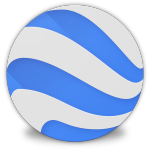 谷歌地球Google Earth电脑版
谷歌地球Google Earth电脑版 谷歌地球卫星地图
谷歌地球卫星地图 谷歌地球 Mac中文版
谷歌地球 Mac中文版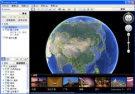 谷歌地球专业版
谷歌地球专业版 adb工具安装器
adb工具安装器 APKCombo安卓版
APKCombo安卓版 安卓APK安装器
安卓APK安装器 谷歌四件套一键安装包
谷歌四件套一键安装包 谷歌应用下载器
谷歌应用下载器 谷歌One
谷歌One APKPure谷歌商店
APKPure谷歌商店 百度网盘内部版 12.2.7 安卓版
百度网盘内部版 12.2.7 安卓版 My APK 2.9.1 安卓版
My APK 2.9.1 安卓版 MyGesture 6.353 安卓版
MyGesture 6.353 安卓版 Magisk面具 27.0 安卓版
Magisk面具 27.0 安卓版 Badam维语输入法 7.68.0 最新版
Badam维语输入法 7.68.0 最新版 VMOS Pro谷歌版 3.0.7 安卓版
VMOS Pro谷歌版 3.0.7 安卓版 安兔兔评测软件 10.2.9 安卓版
安兔兔评测软件 10.2.9 安卓版 黑猫盒子 1.4.2 最新版
黑猫盒子 1.4.2 最新版